| e-gradiva | Excell | EWB | |||||||
 |
|||||||||
| SERŠ Maribor | Primeri | ||||||||
Izdelava vezja v Electronics Workbench je podobna izdelavi pravega vezja v resničnem laboratoriju. Velika razlika pa je pri spajanju navideznih elementov z miško ali realnih elementov z žicami. V Electronics Workbench se vam nikoli ne more zgoditi, da bi elemente povezali z okvarjenimi povezavami ali da bi bili elementi okvarjeni. In vsi elementi vam bodo vedno na voljo v neomejenih količinah.
Odziv simuliranega vezja je podoben odzivu realnega. Pri vklopu vezja se pojavi v vezju prehodni pojav. Electronics Workbench analizira tako odziv prehodnega kot stabilnega področja delovanja. Integrirana vezja so v knjižnjicah na voljo v različnih verzijah integriranih vezij (TTL, CMOS idr.) tako, da nam nudijo simulacijo vezij, ki je kar najbolj podobna delovanju resničnih vezij.
Lahko se zgodi, da boste pogrešali nekatere elemente. Iz obstoječih elementov si lahko naredimo svoje sklope in jih tudi shranimo v predlogi (default). Pri samostojno izdelanih elementih ne moremo oblikovati izgled in se moramo zadovoljiti s ponujenim. Interactive nam ponuja tudi dodatne knjižnjice integriranih vezij in modelov, ki si jih lahko inštaliramo v program in tako razširimo število že narejenih sklopov.
Windows 95: Za delo z programom Electronics workbench v Windows 95 potrebujete miško, računalnik 486 ali boljši z 8MB RAM pomnilnika (Priporočeno je 16MB) in 20MB prostora na trdem disku.
Windows NT: Za delo z programom Electronics workbench v Windows NT potrebujete miško, računalnik 486 ali boljši z 12MB RAM pomnilnika (Priporočeno je 16MB) in 20MB prostora na trdem disku.
Windows 3.1/3.11: Program Electronics Workbench ne deluje v Windows 3.1/3.11.
Program Electronics Workbench je električni laboratorij v računalniku. Iz elementov, ki jih nudi lahko hitro in preprosto sestavimo analogna, digitalna in hibridna vezja. Potrebno je samo vlečenje elementov in klikanje z miško.
Simulirana vezja lahko opazujemo v različnih pogojih z mnogimi inštrumenti, ki jih vključimo v vezje. Ti inštrumenti so za analogna vezja multimeter, osciloskop in Bodejev risalnik ter za digitalna vezja logični analizator in logični pretvornik.
Ker je preprosto v trenutku spremeniti vezje, opazovati vezje v različnih pogojih, nam omogoča dobro pripravo na izdelavo resničnega vezja.
Electronics Workbench 5 je sestavljen iz enega samega modula, za digitalna in za analogna vezja. Do različice 3 sta bila ločena modula za analogna in za digitalna vezja. Digitalna vezja lahko sedaj analiziramo tudi z analognimi inštrumenti (na primer z osciloskopom).
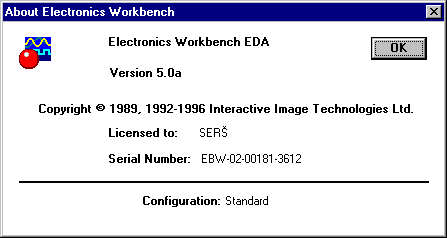
Profesionalna različica omogoča z nadgradnjo tudi izdelavo povezavne liste električnih elementov. S to listo lahko nato naredimo povezave med elementi na tiskanih vezjih v programih Tango, Protel in podobnih. Za to potrebujemo nadgradnjo k programu PCB Output.
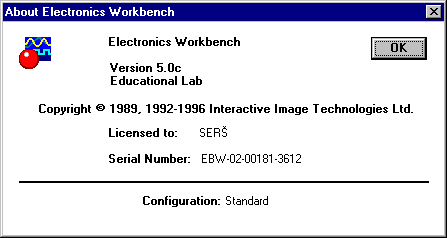
Šolska različica programa electronics Workbench omogoča simulacijo napak v vezju in skrivanje določenih inštrumentov, vrednosti idr.
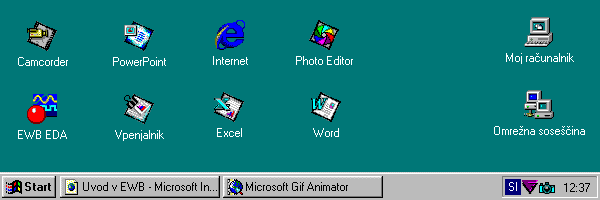
Electronics Workbench poženemo iz okolja Windows z dvojnim klikom na bližnjico na namizju.
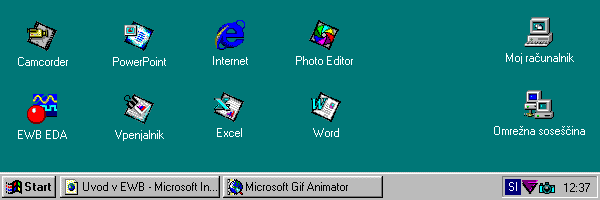
Lahko pa program Electronics Workbench poiščemo v meniju Start.
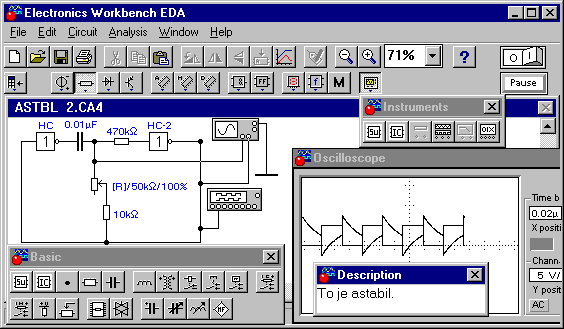
Odpre se okno programa . Le-to se v ničemer ne razlikuje od ostalih oken v okolju Windows.
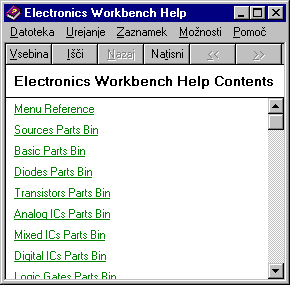
Pomoč lahko dobite tudi na običajen način. Kliknite Vsebina in stvarno kazalo v meniju Pomoč v katerem koli programu. Kliknite kartico Vsebina in videli boste kazalo vsebine datoteke s pomočjo za program, v katerem trenutno delate.
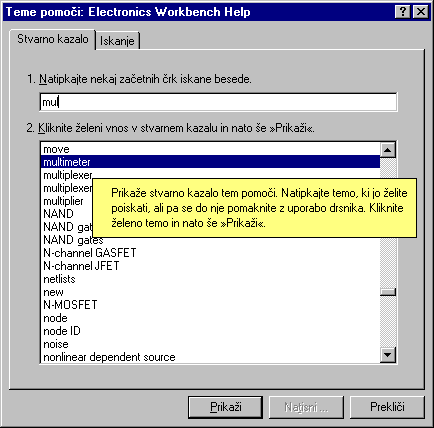
Kliknite kartico Stvarno kazalo. Prikaže se stvarno kazalo, v katerem lahko iščete po temah pomoči.
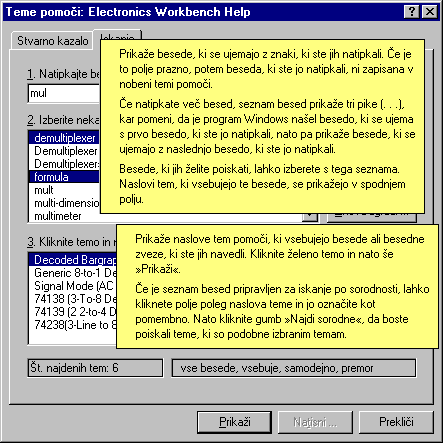
Na kartici Iskanje pa lahko preiskujete besedilo pomoči in iščete posamezne besede ali stavke.
Namigi za pomoč
Zaslonski namigi kažejo podatke o posameznih elementih na zaslonu. Če želite videti zaslonski namig za element pogovornega okna, kliknite gumb z vprašajem in nato element. (Če pogovorno okno nima gumba z vprašajem, izberite element, za katerega bi radi videli zaslonski namig in pritisnite SHIFT+F1.)
SERŠ Maribor : Strokovna gimnazija : 1998 : Leonard Polanec, Darko Kostić, Kristjan Njakaš